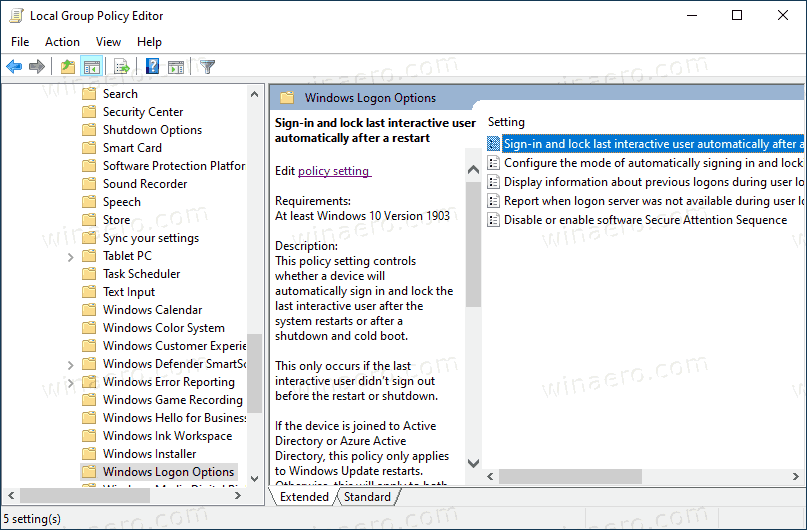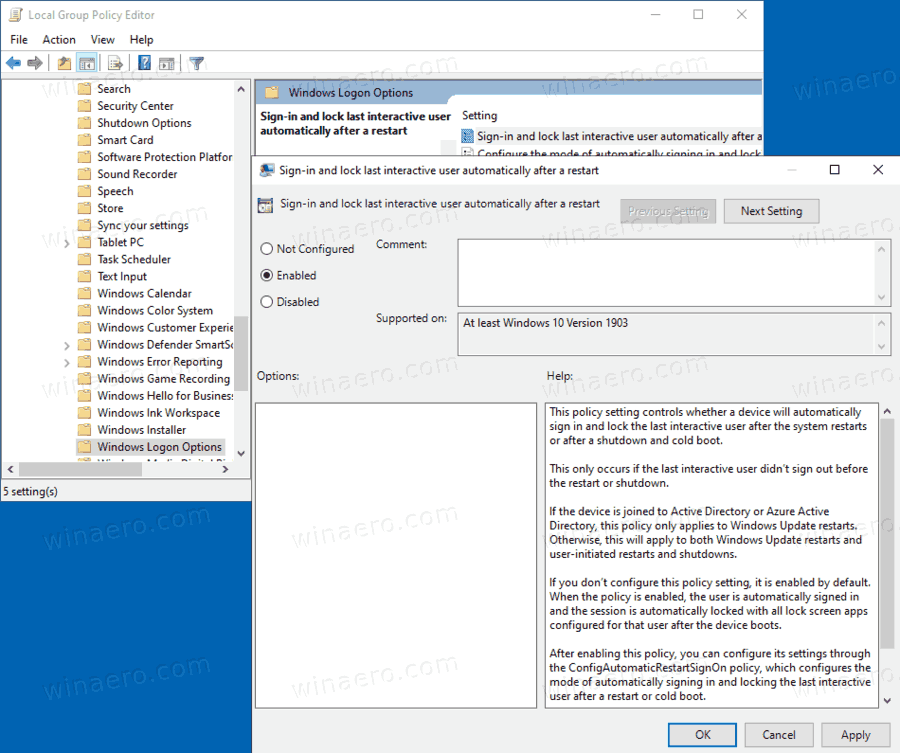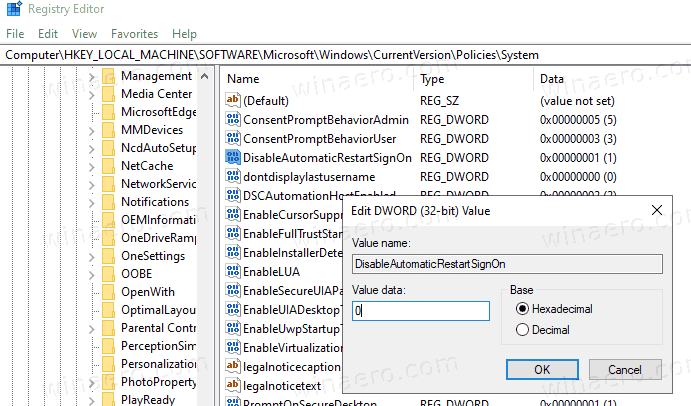Kaip konfigūruoti automatinio prisijungimo ir užrakinimo režimą iš naujo paleidus „Windows 10“
„Windows 10“ leidžia įgalinti arba išjungti specialią politiką, pagal kurią automatiškai prisijungiama, prisijungiama ir užrakinama, kai paleisite iš naujo arba paleidus šaltą įrenginį. Tai gali būti naudinga privatumo požiūriu, nes jūsų vartotojo paskyra bus nedelsiant įkelta, tačiau kompiuteris vis tiek išliks užrakintas.
Reklama
Politika Prisijunkite ir užrakinkite paskutinį interaktyvų vartotoją automatiškai po naujo paleidimo , kuris buvo pavadintas Konfigūruokite režimą, kaip automatiškai prisijungti ir užrakinti paskutinį interaktyvų vartotoją po pakartotinio paleidimo ar šalto įkrovimo iki „Windows 10“ versijos 1903 yra Kompiuterio konfigūracija> Administravimo šablonai> „Windows“ komponentai> „Windows“ prisijungimo parinktys Vietinis grupės politikos redaktorius (gpedit.msc) . Taivaldo konfigūraciją, pagal kurią automatinis paleidimas iš naujo ir prisijungimas bei užraktas įvyksta iš naujo paleidus arba įjungus šaltą įkrovą. Jei politikoje „Prisijunkite ir užrakinkite paskutinį interaktyvų vartotoją automatiškai po naujo paleidimo“ pasirinkote „Išjungta“, automatinio prisijungimo nebus ir šios strategijos nereikia sukonfigūruoti.
Jei įgalinsite šį strategijos nustatymą, galėsite pasirinkti vieną iš šių dviejų parinkčių:
- „Įjungta, jei „BitLocker“ yra įjungtas ir nesustabdytas “nurodo, kad automatinis prisijungimas ir užrakinimas įvyks tik tada, jei„ BitLocker “bus aktyvus ir nebus sustabdytas perkraunant ar išjungiant. Asmeninius duomenis šiuo metu galima pasiekti įrenginio standžiajame diske, jei atnaujinimo metu „BitLocker“ nėra įjungta arba laikinai sustabdyta. „BitLocker“ sustabdymas laikinai panaikina sistemos komponentų ir duomenų apsaugą, tačiau tam tikromis aplinkybėmis gali prireikti norint sėkmingai atnaujinti įkrovos kritinius komponentus.
- „BitLocker“ laikinai sustabdyta atnaujinant, jei:
- Įrenginys neturi TPM 2.0 ir PCR7, arba
- Įrenginyje nenaudojama a TPM -tik gynėjas
- „BitLocker“ laikinai sustabdyta atnaujinant, jei:
- „Visada įgalinta“ nurodo, kad automatinis prisijungimas įvyks, net jei „BitLocker“ bus išjungtas arba laikinai sustabdytas perkrovimo ar išjungimo metu. Kai „BitLocker“ neįjungta, asmeniniai duomenys pasiekiami standžiajame diske. Automatinis paleidimas iš naujo ir prisijungimas turėtų būti vykdomas tik esant tokioms sąlygoms, jei esate tikras, kad sukonfigūruotas įrenginys yra saugioje fizinėje vietoje.
Jei išjungsite arba nekonfigūruosite šio nustatymo, automatinis prisijungimas bus numatytasis veiksmas „Įgalinta, jei„ BitLocker “įjungta ir nėra laikinai sustabdyta“.
kaip atsisiųsti nuotraukas iš
Norėdami sukonfigūruoti parinktį, galite naudoti grupės strategijos parinktį arba grupės strategijos registro patikslinimą. Pirmasis metodas gali būti naudojamas „Windows 10“ leidimuose, pateiktuose kartu su „Local Group Policy Editor“ programa. Jei naudojate „Windows 10 Pro“, „Enterprise“ ar „Education“ leidimas , tada vietinės grupės strategijos rengyklės programa yra prieinama OS iš dėžutės. „Windows 10 Home“ vartotojai gali pritaikyti registro pakeitimus.
Norėdami sukonfigūruoti automatinį prisijungimą ir užrakinimą iš naujo paleisdami „Windows 10“,
- Atidarykite vietinės grupės politikos redaktorių programą arba paleiskite ją visi vartotojai, išskyrus administratorių arba konkrečiam vartotojui .
- Eikite įKompiuterio konfigūracija> Administravimo šablonai> „Windows“ komponentai> „Windows“ prisijungimo parinktyskairėje.
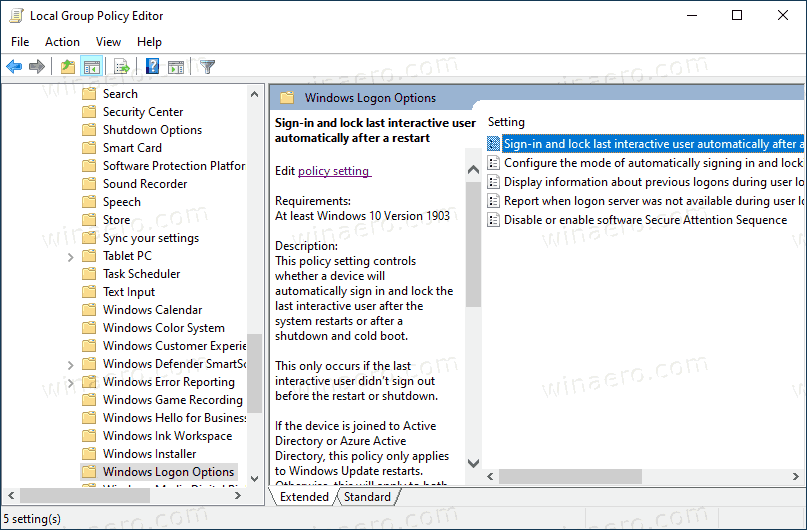
- Dešinėje raskite politikos nustatymąPrisijunkite ir užrakinkite paskutinį interaktyvų vartotoją automatiškai po naujo paleidimo. Pastaba: iki „Windows 10“ versijos 1903 ji buvo pavadintaKonfigūruokite režimą, kaip automatiškai prisijungti ir užrakinti paskutinį interaktyvų vartotoją po pakartotinio paleidimo ar šalto įkrovimo.
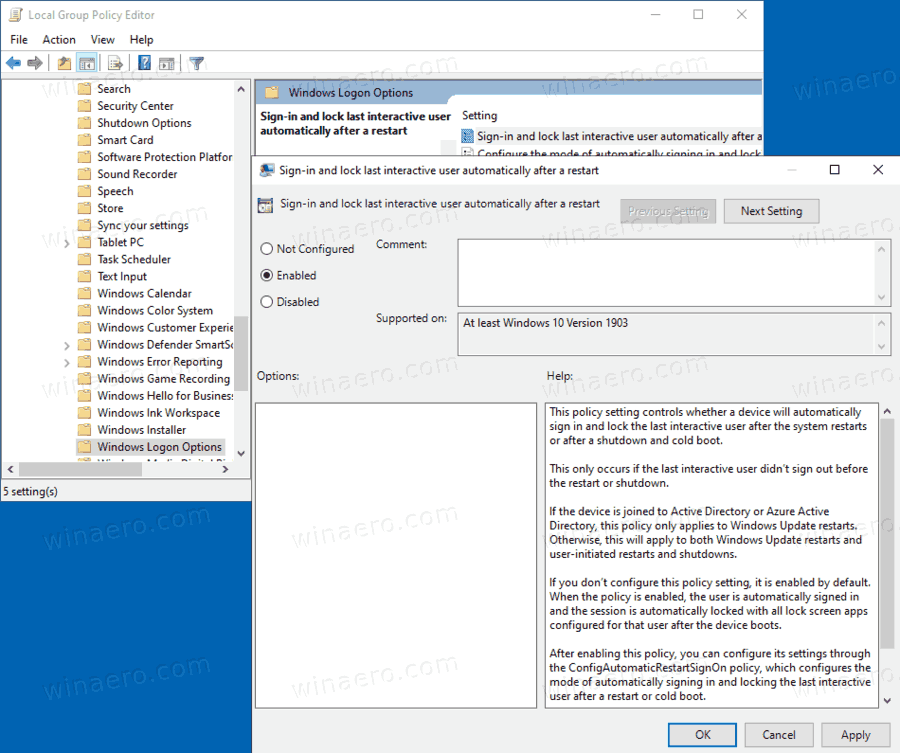
- Du kartus spustelėkite jį ir nustatykite politikąĮjungtasnorėdami suaktyvinti funkciją.
- Nustatykite jį įNeįgaluspriversti jį išjungti.
- Nustatykite jį įNekonfigūruotaatkurti numatytuosius nustatymus.
Su tavimi baigta.
Patarimas: žr Kaip iškart atkurti visus vietinės grupės politikos parametrus sistemoje „Windows 10“ .
Dabar pažiūrėkime, kaip tą patį galima padaryti su registro pakeitimais.
Konfigūruokite automatinį prisijungimą ir užrakinimą iš naujo paleidus registrą
- Atviras Registro redaktorius .
- Eikite į šį registro raktą:
HKEY_LOCAL_MACHINE SOFTWARE Microsoft Windows CurrentVersion Policies System. Patarimas: žr kaip vienu spustelėjimu pereiti prie norimo registro rakto .Jei neturite tokio rakto, tada tiesiog sukurkite jį. - Čia sukurkite naują 32 bitų DWORD reikšmę „DisableAutomaticRestartSignOn“ .Pastaba: Net jei esate veikia 64 bitų „Windows“ , kaip vertės tipą vis tiek turite naudoti 32 bitų DWORD.
- Palikite jo vertės duomenis kaip 0 į Įgalinti Automatinis prisijungimas ir užrakinimas iš naujo paleidus.
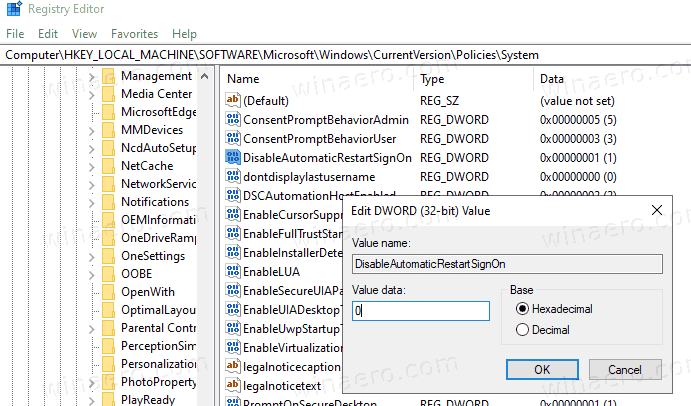
- Nustatykite jo vertės duomenis kaip1į Išjungti Automatinis prisijungimas ir užrakinimas iš naujo paleidus.
- Ištrinkite reikšmę DisableAutomaticRestartSignOn, kad atkurtumėte numatytąjį elgesį.
- Iš naujo paleiskite „Windows 10“ .
Vėliau galite ištrinti„DisableAutomaticRestartSignOn“reikšmę, kad vartotojas galėtų naudoti tiek valdymo skydą, tiek nustatymus.
Norėdami sutaupyti laiko, galite atsisiųsti šiuos paruoštus naudoti registro failus:
Atsisiųskite registro failus
Įtrauktas anuliuotas koregavimas.
Patarimas: galite pabandykite įgalinti „GpEdit.msc“ sistemoje „Windows 10 Home“ .
Įdomūs straipsniai:
- Kaip pamatyti taikomą grupės politiką sistemoje „Windows 10“
- Visi būdai, kaip atidaryti vietinės grupės politikos redaktorių sistemoje „Windows 10“
- Taikyti grupės politiką visiems vartotojams, išskyrus „Windows 10“ administratorius
- Taikykite grupės strategiją konkrečiam vartotojui sistemoje „Windows 10“
- „Windows 10“ vienu metu iš naujo nustatykite visus vietinius grupės politikos nustatymus
- Įjunkite „Gpedit.msc“ (grupės strategiją) „Windows 10 Home“